На экране входа в Windows 11 обычно отображается имя последнего вошедшего в систему пользователя. В тех случаях, когда это необходимо скрыть, Microsoft предоставила параметры безопасности, которые вы можете настроить. В этом руководстве мы увидим, как не отображать последнего вошедшего в систему пользователя на экране входа в Windows 11.
В более ранних версиях Windows 10 существовал параметр политики «Интерактивный вход в систему: не отображать последнее имя пользователя». В Windows 10 версии 1709 или более поздней эта политика переименована в Интерактивный вход в систему: не отображать параметр политики безопасности последнего входа в систему. Эта политика также продолжилась в Windows 11, и вы можете настроить ее, чтобы отключить отображение последнего вошедшего в систему пользователя на экране входа в Windows 11.
Реализация этой политики зависит от ваших требований к безопасности отображаемой информации для входа. Если у вас есть устройства, хранящие конфиденциальные данные, с мониторами, отображаемыми в незащищенных местах, или если у вас есть устройства с конфиденциальными данными, к которым осуществляется удаленный доступ, раскрытие полных имен вошедших в систему пользователей или имен учетных записей домена может противоречить вашей общей политике безопасности.
Вот как вы можете настроить эту политику:
Не отображать последнего вошедшего в систему пользователя на экране входа в Windows 11
Способ 1: использование настройки политики безопасности
1. Откройте локальную политику безопасности с помощью secpol.msc команды.
2. Перейдите в раздел «Локальные политики» > «Параметры безопасности».
3. На правой панели найдите Интерактивный вход: не отображать параметр политики последнего входа в систему. Дважды щелкните по нему, чтобы изменить настройку.
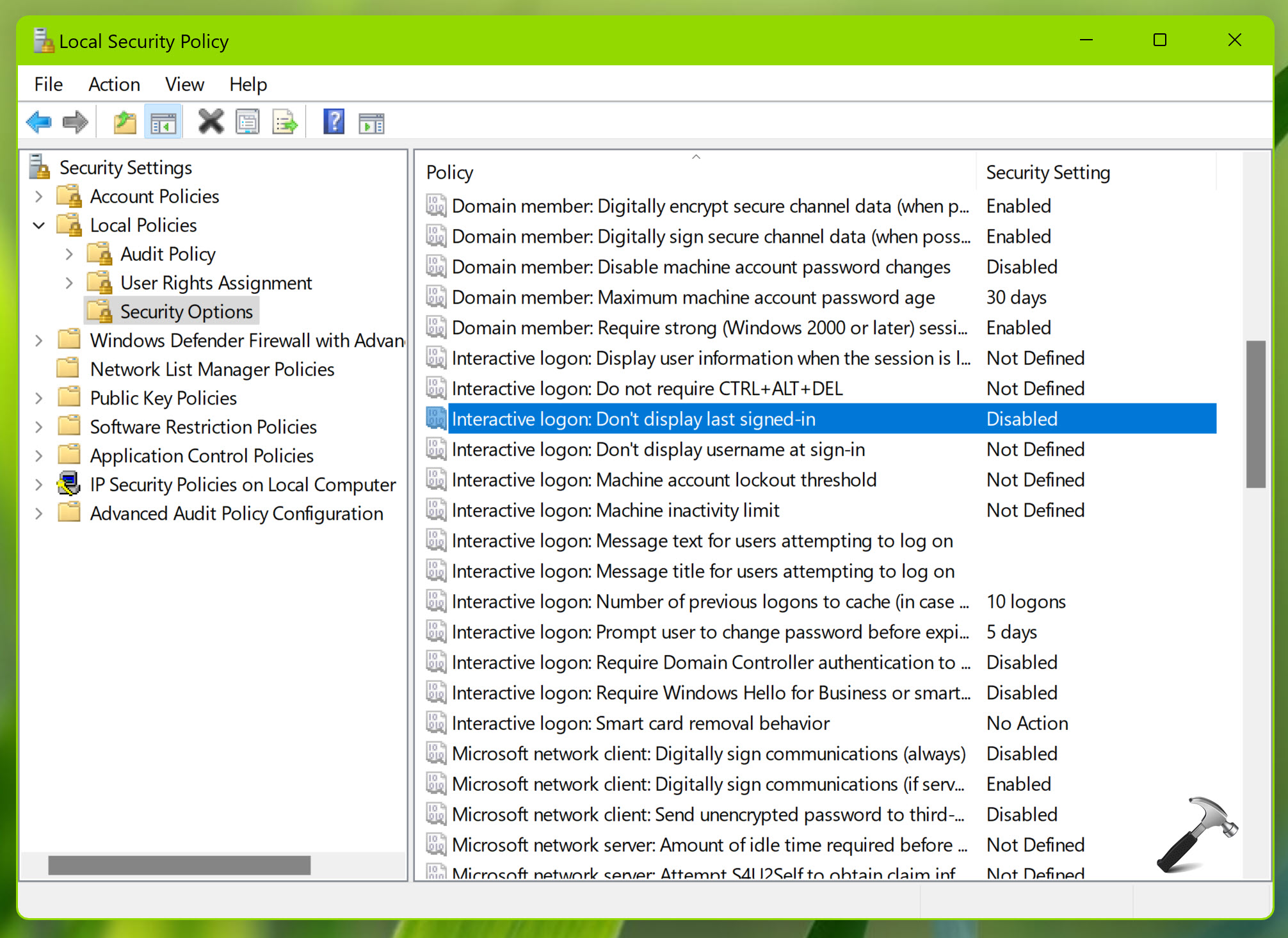
4. Теперь вы можете установить значение «Включено», чтобы скрыть последнего вошедшего в систему пользователя с экрана входа в систему. Нажмите Применить, ОК.
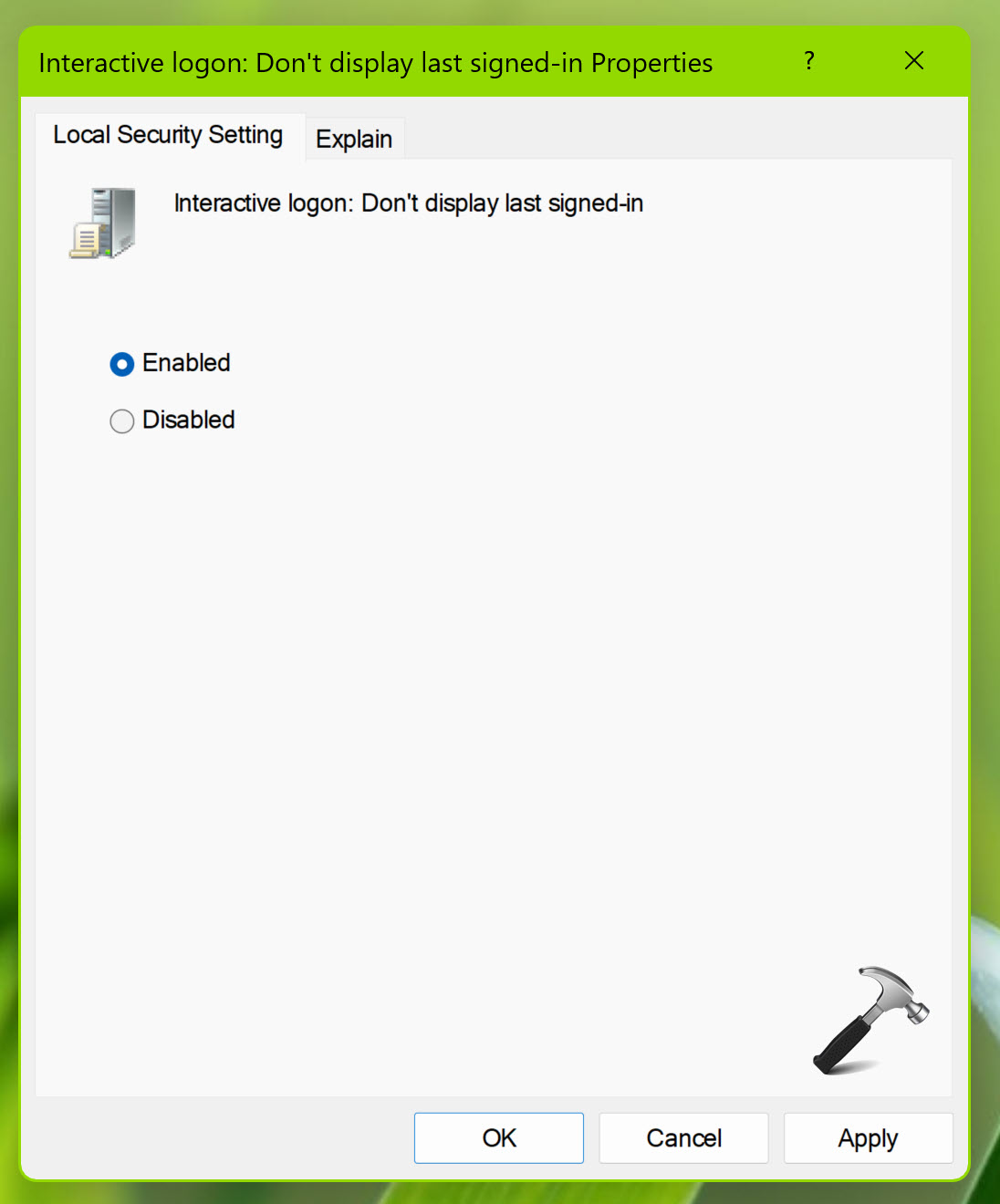
5. Перезагрузите систему, чтобы изменения вступили в силу.
Способ 2: Использование реестра
Отказ от ответственности за реестр: рекомендуется сначала создать точку восстановления системы, если вы не знакомы с манипуляциями с реестром.
1. Запустите команду, чтобы открыть редактор реестра . regedit
2. В окне редактора реестра перейдите к:
HKEY_LOCAL_MACHINE\SOFTWARE\Microsoft\Windows\CurrentVersion\Policies\System
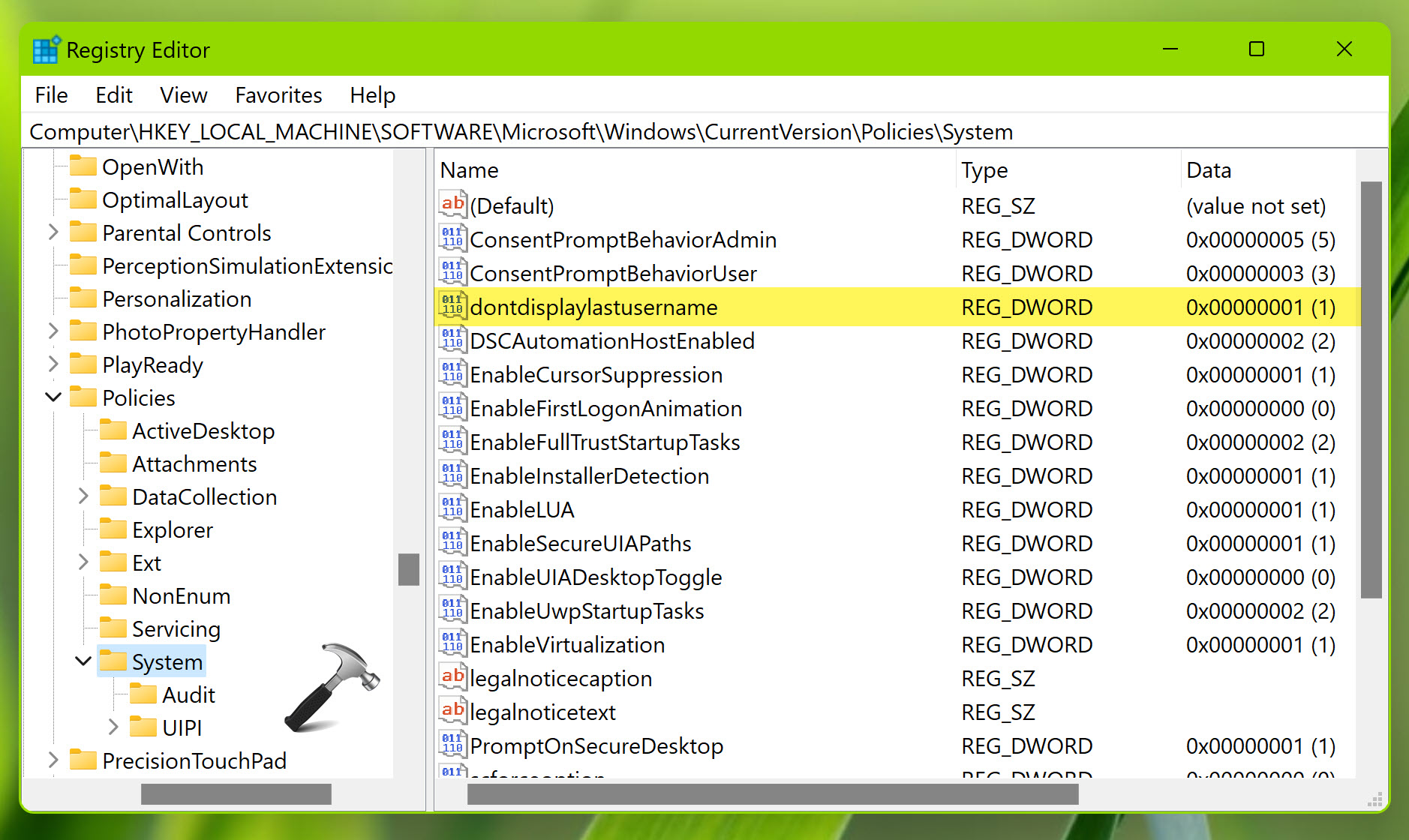
3. На правой панели раздела системного реестра найдите DWORD реестра с именем dontdisplaylastusername. Вы можете установить значение «Данные 1», чтобы отключить последнего вошедшего в систему пользователя с экрана входа в систему с экрана входа в Windows 11.
4. Закройте редактор реестра, перезагрузитесь, чтобы изменения вступили в силу.
Вот и все!





